Comment créer Zone graphique dans Excel
Le graphique Area dans Excel est un graphique coloré qui a le pouvoir d’afficher et de distinguer les différentes données dans un affichage plus distinct. C’est une présentation discrète, afin de rendre les représentations aux clients plus compréhensibles et acceptables avec des notes complètes.
Le graphique en aires contient 2 types de visualisation et 3 types de graphiques – Zone 2D et Zone 3D: – {vide} 1) Graphique en aires {vide} 2) Graphique empilé {vide} 3) Graphique empilé à 100%
En savoir plus sur les graphiques régionaux
Les graphiques en aires ressemblent aux graphiques en courbes, mais la seule différence est que dans les graphiques en aires, les zones sous les lignes sont affichées dans une couleur particulière. Par conséquent, il est plus facile de comprendre les différentes zones de zones afin de mieux apprendre les choses. On peut dire que les séries de données qui ont des valeurs moindres sont cachées derrière le bloc de séries de données qui ont des valeurs plus élevées. Par conséquent, il montre quelles séries ont le plus de préférence et devraient apparaître au début.
Microsoft Office Excel 2007 et versions ultérieures est le bon choix lors de l’application de graphiques en aires. Étant donné que ce système d’exploitation aide à créer des graphiques dans Excel, en particulier les graphiques en aires dans Excel avec plus de distinctions, les graphiques apparaissent donc transparents.
Le traçage des données dans les différents graphiques de données Excel n’est pas une tâche si compliquée si vous connaissez les procédures. Vous pouvez créer un graphique dans Excel si vous savez comment le faire, car le tout suit quelques procédures simples. Vous trouverez des données disposées en colonnes et en lignes sur les différentes feuilles de calcul. Avec les graphiques en aires, vous réalisez l’ampleur de la variation. Si vous souhaitez mettre l’accent sur le profit sur une certaine période de temps, vous pouvez utiliser des graphiques à aires pour la même chose.
Les tableaux et graphiques Excel suivent les mêmes processus. Prenons un exemple pour comprendre comment créer le graphique en aires.
Nous avons des données de ventes trimestrielles par région.
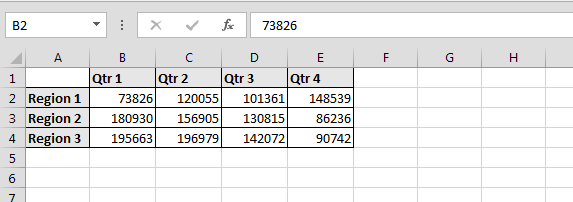
Suivez les étapes ci-dessous pour créer un graphique en aires: – Sélectionnez les données Allez dans l’onglet Insertion> groupe Graphiques> cliquez sur Diagramme en aires
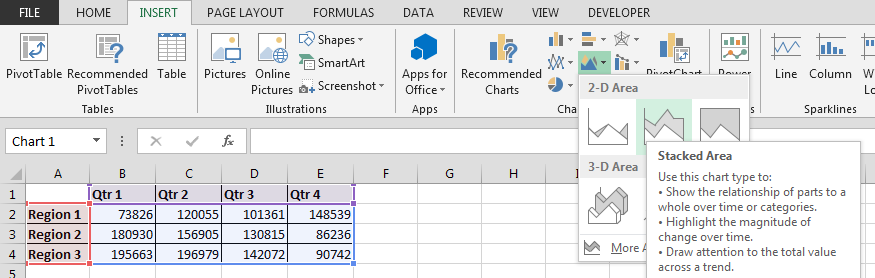
-
Depuis le graphique en aires, cliquez sur le graphique en aires empilées
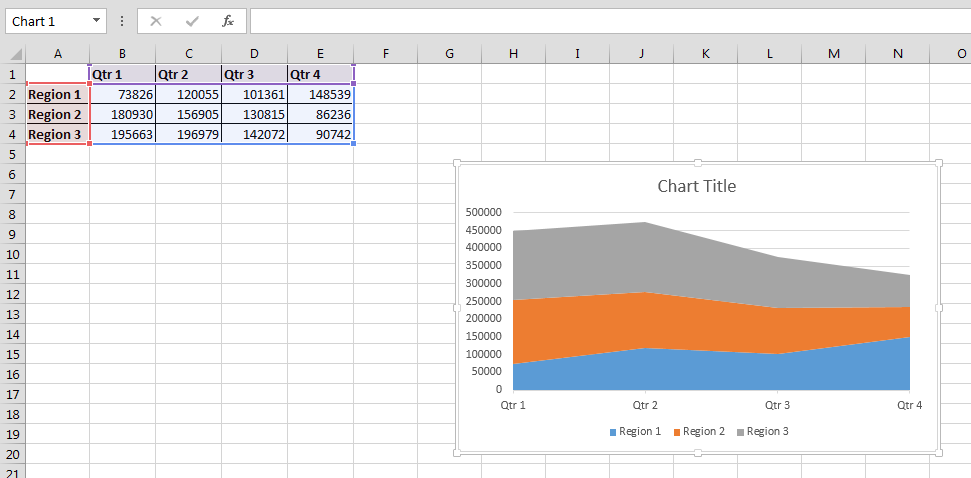
N’oubliez pas qu’il existe différents types de graphiques dans Excel et qu’il s’agit de barres, colonnes, lignes, secteurs, Donut, radar, XY, zone, bulle, stock, cylindre et bien plus encore. Par conséquent, on peut dire que si vous savez créer des graphiques et des graphiques dans Excel, la présentation devient facile et moins compliquée.
![]()
Si vous avez aimé nos blogs, partagez-les avec vos amis sur Facebook. Et vous pouvez aussi nous suivre sur Twitter et Facebook.
Nous serions ravis de vous entendre, faites-nous savoir comment nous pouvons améliorer, compléter ou innover notre travail et le rendre meilleur pour vous. Écrivez-nous à [email protected]